Alerts verwalten
improve this page | report issueÜbersicht
Alerts ermöglichen eine Überwachung des Zustands Ihrer mobilen Apps, ohne regelmäßig in der
IBM MobileFirst Analytics Console
nachschauen zu müssen.
Sie können in der MobileFirst Analytics Console reaktive Schwellenwerte festlegen, um
Alerts auszulösen, wenn bestimmte Kriterien erfüllt sind.
Sie können weniger differenzierte Schwellenwerte (für eine bestimmte App) oder stärker differenzierte Schwellenwerte (für eine bestimmte App-Instanz oder ein bestimmtes Gerät) festlegen. Sie können definieren, dass in der Analytics Console Alertbenachrichtigungen angezeigt werden, die auch an einen vorkonfigurierten REST-Endpunkt oder einen kundenspezifischen Web-Hook gesendet werden können.
Wenn Alerts ausgelöst werden, zeigt das Symbol Alert (in der Titelleiste
der Analytics Console) die Anleranzahl in rot an
(![]() ). Klicken Sie auf das Symbol Alert, um die Alerts zu sehen.
). Klicken Sie auf das Symbol Alert, um die Alerts zu sehen.
Es gibt weitere Methoden, mit denen Alerts verteilt werden können.
Vorbedingung: Stellen Sie sicher, dass MobileFirst Analytics Server gestartet wurde und für den Empfang von Clientprotokollen bereit ist.
Alert-Management
Alert erstellen
Gehen Sie in der MobileFirst Analytics Console wie folgt vor:
-
Wählen Sie das Register Dashboard → Alert-Management aus. Klicken Sie auf die Schaltfläche Alert erstellen.
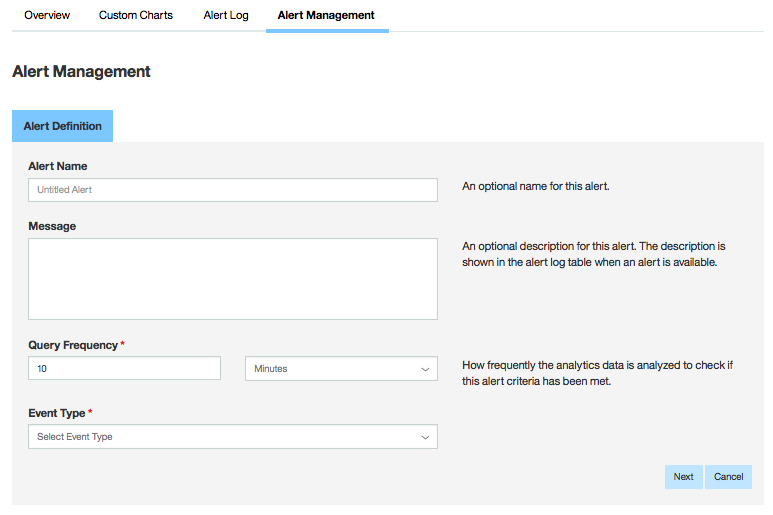
- Geben Sie die folgenden Werte an: Alertname, Nachricht, Abfragehäufigkeit und Ereignistyp. Füllen Sie in die übrigen Testfelder die passenden Werte für den Ereignistyp ein.
- Klicken Sie nach Eingabe aller Werte auf Weiter. Das Register Verteilungsmethode wird angezeigt.
Register ‘Verteilungsmethode’
Der Alert wird standardmäßig in der Analytics Console angezeigt.
Sie können auch eine POST-Nachricht mit JSON-Nutzdaten an die Analytics Console und an eine angepasste ULR senden. Wählen Sie dazu die Option Analysekonsole und Netzbeitrag aus.
Bei Auswahl dieser Option sind die folgenden Felder verfügbar:
- Netzbeitrag-URL (erforderlich)
- Header (optional)
- Authentifizierungstyp (erforderlich)

Kundenspezifischer Web-Hook
Sie können eine angepasste Verteilungsmethode für einen Alert einrichten. Defiieren Sie beispielsweise einen kundenspezifischen Web-Hook, an den beim Auslösen eines Alertschwellenwerts Nutzdaten gesendet werden.
Beispielnutzdaten:
{
"timestamp": 1442848504431,
"condition": {"value":5.0,"operator":"GTE"},
"value": "CRASH",
"offenders": [
{ "XXX 1.0": 5.0 },
{ "XXX 2.0": 1.0 }
],
"property":"closedBy",
"eventType":"MfpAppSession",
"title":" Crash Count Alert for Application ABC",
"message": "The crash count for a application ABC exceeded XYZ.
View the Crash Summary table in the Crashes tab in the Apps
section of the MobileFirst Analytics Console
to see a detailed stacktrace of this crash instance."
}
Die POST-Anforderung enthält die folgenden Attribute:
- timestamp - Zeit der Erstellung der Alertbenachrichtigung
- condition - vom Benutzer festgelegter Schwellenwert (z. B. größer-gleich 5)
- eventType - abgefragter Ereignistyp (eventType)
- property - Eigenschaft des abgefragten Ereignistyps
- value - Wert der abgefragten Eigenschaft
- offenders - Liste der Apps oder Geräte, die den Alert ausgelöst haben
- title - benutzerdefinierter Titel
- message - benutzerdefinierte Nachricht
Alertdetails anzeigen
Alertdetails können auf der Registerkarte Dashboard → Alertprotokoll der MobileFirst Analytics Console angezeigt werden.
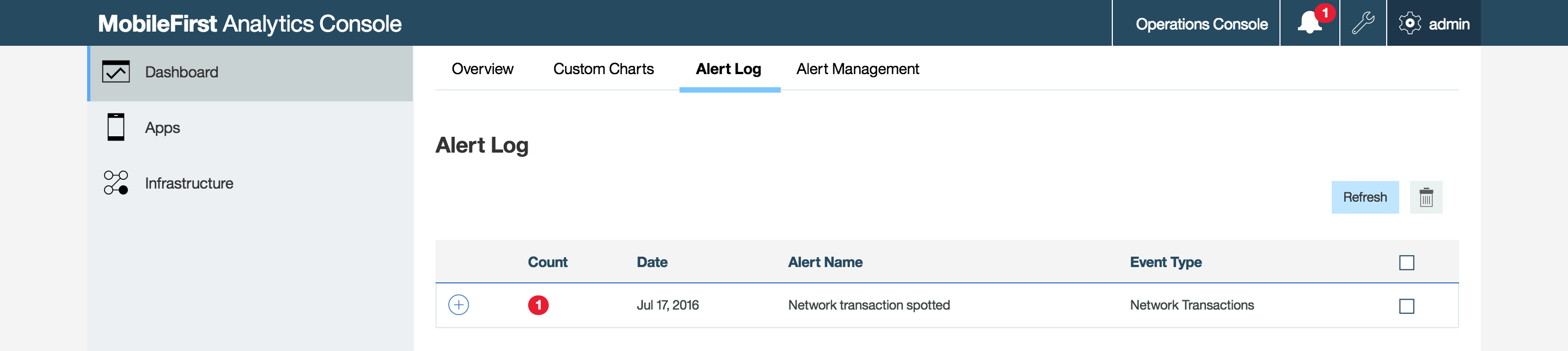
Klicken Sie für jeden verfügbaren eingehenden Alert auf das Symbol +. Sie sehen daraufhin die Abschnitte Alertdefinition und Alertinstanzen. In der folgenden Abbildung sind die Abschnitte “Alertdefinition” und “Alertinstanzen” dargestellt.
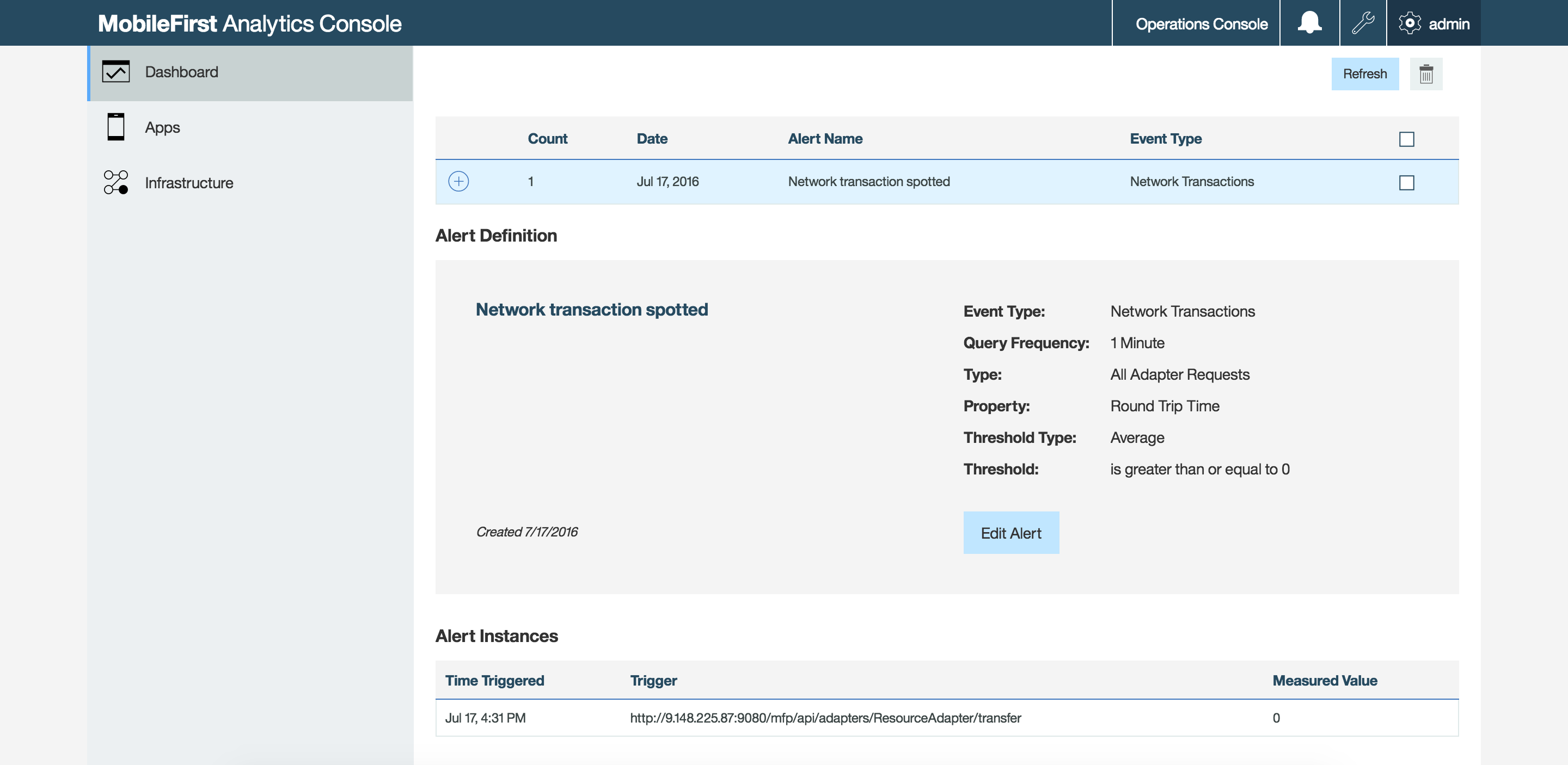
Inclusive terminology note: The Mobile First Platform team is making changes to support the IBM® initiative to replace racially biased and other discriminatory language in our code and content with more inclusive language. While IBM values the use of inclusive language, terms that are outside of IBM's direct influence are sometimes required for the sake of maintaining user understanding. As other industry leaders join IBM in embracing the use of inclusive language, IBM will continue to update the documentation to reflect those changes.